Đối với công việc chỉnh sửa video thì việc tách âm thanh ra khỏi video để lồng các bản nhạc khác vào là rất quan trọng. Vì thế nếu bạn áp dụng tách âm thanh ra khỏi video bằng Camtasia Studio sẽ mang lại hiệu quả cao, nhanh chóng và đơn giản cho người mới.
Có rất nhiều phương pháp khác nhau giúp bạn lấy được âm thanh ra khỏi video và sử dụng tách âm thanh ra khỏi video bằng Camtasia Studio là một trong số đó. Mặc dù không dám khẳng định việc tách âm thanh ra khỏi video bằng Camtasia Studio là tốt nhất nhưng nó lại đơn giản và dễ dàng với người mới sử dụng, những ai cần thiết lập và chỉnh sửa cơ bản cho videos của mình.

Hơn thế nữa bạn không chỉ tách âm thanh ra khỏi video bằng Camtasia Studio mà chúng ta còn làm được nhiều việc khác với phần mềm này. Chẳng hạn như việc ghép 2 video thành 1 chẳng hạn, thay vì sử dụng nhiều phần mềm với nhiều tính năng thì tại sao lại không gộp chúng lại trong một phần mềm , sử dụng việc ghép 2 video thành 1 bằng Camtasia Studio, cắt video hay chỉnh sửa phụ đề, và cũng có thể là quay phim.
Hướng dẫn tách âm thanh ra khỏi video bằng Camtasia Studio
Trong bài viết lần này Taimienphi.vn sẽ hướng dẫn các bạn cách tách âm thanh ra khỏi video bằng Camtasia Studio, đầu tiên bạn cần một video có đầy đủ cả âm thanh.
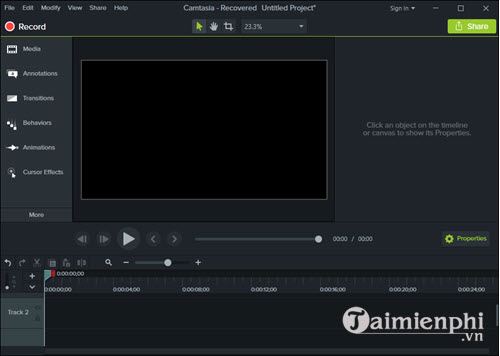
Bước 1: Trên giao diện Camtasia Studio nhấn vào Media > chọn import Media để mở videođó ra.

Sau đó chọn file video cần tách âm thanh ra khỏi video bằng Camtasia Studio rồi nhấn Open.

Bước 2: Tiếp theo bạn kéo thả videos đó xuống khu vực Track, chúng ta sẽ làm việc tại đó.

Bước 3: Tại đây bạn click vào videos tại Track 2 như hình dưới, click tiếp chuột phải chọn Separate Audio and Video để tiến hành tách âm thanh ra khỏi video bằng Camtasia Studio ra làm 2.

Kết quả âm thanh đã được tách khỏi video ra làm 2 phần riêng biệt ở từng track, bây giờ chúng ta sẽ tiến hành xuất file âm thanh đó ra.

Bước 4: Để xuất file âm thanh đó ra sau khi tách âm thanh ra khỏi video bằng Camtasia Studio thì bạn chọn Share trên thanh menu và chọn tiếp Export Audio Only.

Hiện tại Camtasia Studio chỉ cho phép bạn xuất ra 2 định dạng là wav và m4a mà thôi, không còn hỗ trợ cho MP3 nữa nhé.

Sau đó chúng ta chỉ việc mở file đó lên và chạy thử xem kết quả tách âm thanh ra khỏi video bằng Camtasia Studio có thành công hay không.

Bước 5: Trong trường hợp bạn tách âm thanh ra khỏi video bằng Camtasia Studio nhưng không muốn xuất âm thanh toàn bộ mà chỉ lấy một phần nào đó thì hãy sử dụng ghim xanh và ghim đỏ, lựa chọn điểm đầu và điểm cuối bạn muốn lấy âm thanh.

Bước 6: Sau đó tiến hành xuất với thao tách Share >Export Audio Only.

Đặt tên cũng như chọn định dạng cho file rồi nhấn vào save.

Cuối cùng chạy thử để kiểm tra kết quả vừa xuất.

Trên đây là hướng dẫn tách âm thanh ra khỏi video bằng Camtasia Studio, trong bài viết này chúng tôi đã chỉ rõ cho bạn đọc cách để tách âm thanh ra khỏi video bằng Camtasia Studio cũng như xuất file audio đó ra làm sao. Đây không phả cách để để tách lời bài hát, tạo nhạc beat hát karaoke như các phần mềm khác, để tách lời bài hát khỏi file âm thanh, bạn cần tới những công cụ chuyên dụng hơn hơn như GoldWave chẳng hạn.
https://thuthuat.taimienphi.vn/cach-tach-am-thanh-ra-khoi-video-voi-camtasia-studio-29125n.aspx
Tuy rằng có rất nhiều phần mềm giúp bạn tách hay xóa âm thanh khỏi video nhưng khi sử dụng Camtasia Studio bạn đã biết thêm được một tính năng từ phần mềm chỉnh sửa video này. Ngoài việc tách, xóa âm thanh khỏi video thì Camtasia Studio còn làm được nhiều việc hơn thế nữa mà bạn đọc có thể khám phá trong các bài viết sắp tới của chúng tôi.